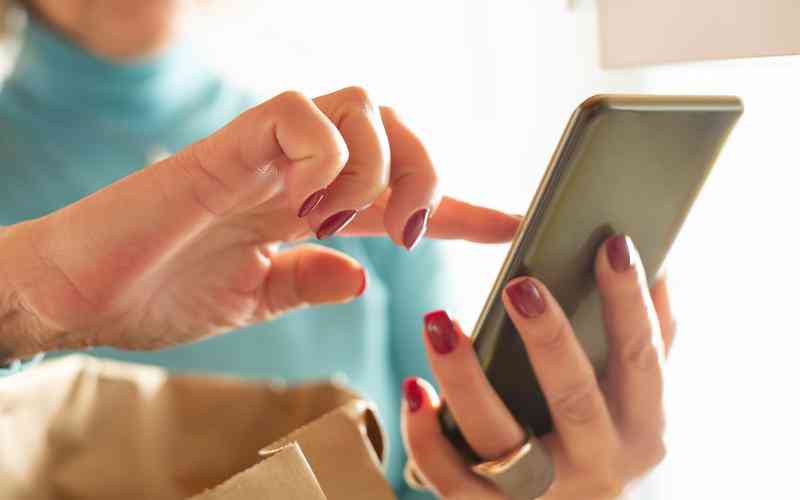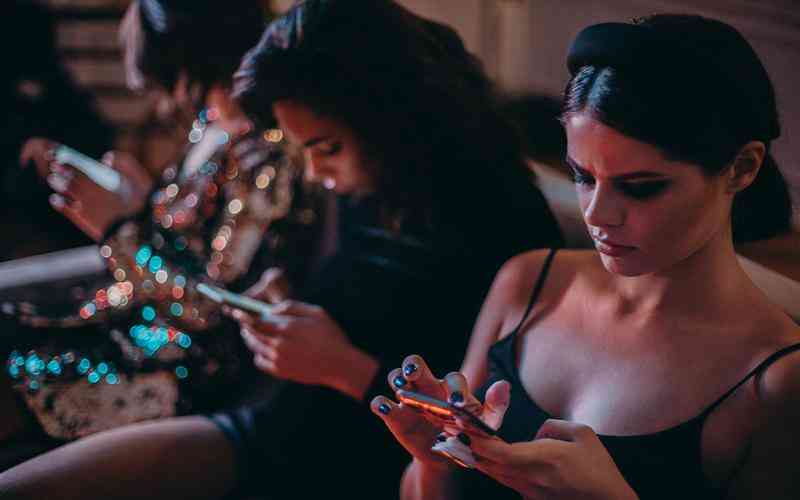摘要:在工作中,Excel常被用来处理各种数据和文档。有时由于系统崩溃、意外关闭或其他原因,可能会导致正在编辑的Excel工作簿未能保存。这时,恢复未保存的工作簿成为了一个关键问题。通过恢复临...
在工作中,Excel常被用来处理各种数据和文档。有时由于系统崩溃、意外关闭或其他原因,可能会导致正在编辑的Excel工作簿未能保存。这时,恢复未保存的工作簿成为了一个关键问题。通过恢复临时文件,可以有效找回这些未保存的内容。以下是详细的步骤和注意事项,以帮助你通过恢复临时文件找回未保存的Excel工作簿。
了解Excel的自动恢复功能
自动恢复机制
Excel拥有自动恢复功能,能够在意外关闭或崩溃后,自动保存工作簿的临时副本。这个功能通常在Excel程序设置中默认开启,可以在一定程度上防止数据丢失。Excel会定期将工作中的数据保存到临时文件中,这些文件可以用于恢复未保存的工作簿。
自动保存位置
临时文件通常保存在系统的临时文件夹中。具体位置可以根据操作系统和Excel版本有所不同,但通常在Excel的选项设置中可以找到临时文件的保存路径。了解这个位置有助于你在需要时快速找到并恢复这些文件。
查找临时文件的位置
打开文件位置
在Excel中,打开“文件”菜单,选择“选项”中的“保存”选项卡。这里可以找到“自动恢复文件位置”这一设置项。记录下此位置,你可以通过文件资源管理器导航到这个路径。
手动查找
在文件资源管理器中,输入路径后,可以找到以“~”开头的临时文件。这些文件通常具有“.xls”或“.xlsx”扩展名。根据文件的创建时间和修改时间,找到可能是你需要恢复的工作簿的临时文件。
恢复未保存的工作簿
打开Excel恢复

重新打开Excel程序,在“文件”菜单中选择“信息”,然后点击“管理工作簿”或“恢复未保存的工作簿”。这时,Excel会显示最近自动保存的工作簿列表。
选择文件恢复
在恢复的文件列表中,找到最接近丢失数据时刻的工作簿。选择该文件并点击“打开”,然后检查内容是否完整。如果恢复的内容符合要求,可以将其保存为一个新的工作簿。
使用临时文件恢复工具
使用文件恢复软件
除了Excel自身的恢复功能,还有一些第三方文件恢复软件可以帮助恢复丢失的临时文件。例如,Recuva、Disk Drill等工具可以扫描硬盘上的临时文件,并尝试恢复未保存的工作簿。
使用文件恢复服务
如果以上方法都无法恢复文件,可以考虑寻求专业的数据恢复服务。这些服务通常具有更先进的技术和设备,可以帮助恢复丢失或删除的文件。
注意事项与预防措施
定期保存文件
虽然Excel的自动恢复功能能够提供一定的帮助,但最有效的方式还是定期保存工作文件。建议养成每隔一定时间手动保存的习惯,以减少数据丢失的风险。
备份工作簿
定期备份重要的工作簿文件,使用云存储或外部硬盘进行备份,以确保在数据丢失时能够快速恢复。许多云服务平台如OneDrive、Google Drive等提供自动备份功能,方便管理和恢复文件。
配置自动保存
在Excel的选项设置中,可以调整自动保存和自动恢复的频率。建议将自动保存的时间间隔设置为较短时间,这样可以减少数据丢失的可能性。
通过恢复临时文件来找回未保存的Excel工作簿是一个有效的方法,但需要了解Excel的自动恢复机制、找到临时文件的位置,并掌握恢复操作的具体步骤。采取良好的工作习惯,如定期保存文件、备份工作簿等,能够进一步降低数据丢失的风险。建议在日常使用中,结合自动恢复功能与个人的备份措施,以确保数据的安全和完整。
如果遇到无法自行恢复的情况,可以考虑使用专业的数据恢复工具或服务。这些方法和建议能帮助你在数据丢失时快速找回重要的Excel文件,从而减少工作中的损失。